
Dalam tutorial ini, kami akan menunjukkan kepada Anda cara menginstal Nexus Repository di Ubuntu 20.04 LTS. Bagi Anda yang belum tahu, Nexus Repository adalah repositori open-source yang mendukung banyak artefak format, termasuk Docker, Java, Docker, komponen Conan, dan banyak lagi. Ini memungkinkan Anda untuk mengumpulkan, dan mengelola dependensi Anda dan membuatnya lebih mudah untuk mendistribusikan perangkat lunak Anda. Ini adalah sumber tunggal dari semua komponen, binari, dan artefak build.
Artikel ini mengasumsikan Anda memiliki setidaknya pengetahuan dasar tentang Linux, tahu cara menggunakan shell, dan yang terpenting, Anda meng-host situs Anda di VPS Anda sendiri. Instalasi cukup sederhana dan mengasumsikan Anda sedang berjalan di akun root, jika tidak, Anda mungkin perlu menambahkan 'sudo ' ke perintah untuk mendapatkan hak akses root. Saya akan menunjukkan kepada Anda langkah demi langkah penginstalan Nexus Repository di Ubuntu 20.04 (Focal Fossa). Anda dapat mengikuti instruksi yang sama untuk Ubuntu 18.04, 16.04, dan distribusi berbasis Debian lainnya seperti Linux Mint.
Prasyarat
- Server yang menjalankan salah satu sistem operasi berikut:Ubuntu 20.04, 18.04, 16.04, dan distribusi berbasis Debian lainnya seperti Linux Mint.
- Sebaiknya Anda menggunakan penginstalan OS baru untuk mencegah potensi masalah.
- Akses SSH ke server (atau cukup buka Terminal jika Anda menggunakan desktop).
- Seorang
non-root sudo useratau akses keroot user. Kami merekomendasikan untuk bertindak sebagainon-root sudo user, namun, karena Anda dapat membahayakan sistem jika tidak berhati-hati saat bertindak sebagai root.
Instal Repositori Nexus di Ubuntu 20.04 LTS Focal Fossa
Langkah 1. Pertama, pastikan semua paket sistem Anda mutakhir dengan menjalankan apt berikut perintah di terminal.
sudo apt update sudo apt upgrade
Langkah 2. Menginstal Java.
Manajer repositori Nexus memerlukan Java Runtime Environment. Jalankan perintah berikut untuk menginstal Java ke sistem Anda:
sudo apt install openjdk-8-jre-headless
Setelah Java diinstal, Anda dapat memverifikasi versi Java yang diinstal dengan perintah berikut:
java -version
Langkah 3. Buat Akun Pengguna untuk Nexus.
Sekarang buat pengguna terpisah untuk menjalankan Nexus:
useradd -M -d /opt/nexus -s /bin/bash -r nexus echo "nexus ALL=(ALL) NOPASSWD: ALL" > /etc/sudoers.d/nexus
Langkah 4. Memasang Repositori Nexus di Ubuntu 20.04.
Sekarang kami mengunduh Nexus Repository Manager Setup terbaru dari halaman resmi:
sudo wget https://download.sonatype.com/nexus/3/latest-unix.tar.gz tar -zxvf latest-unix.tar.gz
Lalu, ganti nama folder penyiapan Nexus yang diekstrak menjadi Nexus:
sudo mv /opt/nexus-3.30.1-01 /opt/nexus
Selanjutnya, berikan izin ke file nexus dan direktori nexus kepada pengguna Nexus:
sudo chown -R nexus:nexus /opt/nexus sudo chown -R nexus:nexus /opt/sonatype-work
Untuk menjalankan nexus sebagai layanan saat boot, buka /opt/nexus/bin/nexus.rc file, batalkan komentarnya, dan tambahkan pengguna nexus:
sudo nano /opt/nexus/bin/nexus.rc
Tambahkan baris berikut:
run_as_user="nexus"
Setelah itu, edit nexus.vmoptions file konfigurasi dan tentukan ukuran memori maksimal:
nano /opt/nexus/bin/nexus.vmoptions
Tambahkan baris berikut:
-Xms1024m -Xmx1024m -XX:MaxDirectMemorySize=1024m -XX:LogFile=./sonatype-work/nexus3/log/jvm.log -XX:-OmitStackTraceInFastThrow -Djava.net.preferIPv4Stack=true -Dkaraf.home=. -Dkaraf.base=. -Dkaraf.etc=etc/karaf -Djava.util.logging.config.file=/etc/karaf/java.util.logging.properties -Dkaraf.data=./sonatype-work/nexus3 -Dkaraf.log=./sonatype-work/nexus3/log -Djava.io.tmpdir=./sonatype-work/nexus3/tmp
Langkah 5. Buat File Layanan Systemd untuk Nexus.
Sekarang kita membuat systemd file layanan untuk mengelola layanan Nexus:
sudo nano /etc/systemd/system/nexus.service
Tambahkan baris berikut:
[Unit] Description=nexus service After=network.target [Service] Type=forking LimitNOFILE=65536 ExecStart=/opt/nexus/bin/nexus start ExecStop=/opt/nexus/bin/nexus stop User=nexus Restart=on-abort [Install] WantedBy=multi-user.target
Simpan dan tutup file, lalu mulai layanan Nexus dan aktifkan untuk memulai saat boot ulang sistem:
sudo systemctl daemon-reload sudo systemctl start nexus sudo systemctl enable nexus
Langkah 6. Mengakses Antarmuka Web Repositori Nexus.
Setelah berhasil dipasang, buka browser web Anda dan akses UI web Nexus menggunakan URL http://your-server-ip-address:8081/ . Anda akan diarahkan ke halaman berikut:
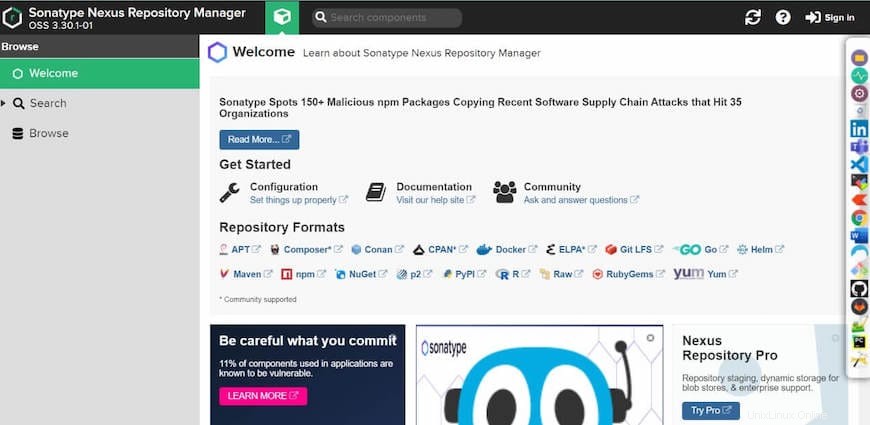
Klik tombol masuk di sudut kanan atas. Masuk sebagai admin . Kata sandi terletak di file, /opt/nexus/sonatype-work/nexus3/admin.password . Untuk mendapatkan kata sandi, cukup cetak isi file:
cat /opt/nexus/sonatype-work/nexus3/admin.password
Selamat! Anda telah berhasil menginstal Nexus Repository. Terima kasih telah menggunakan tutorial ini untuk menginstal Nexus Repository pada sistem Focal Fossa Ubuntu 20.04 LTS. Untuk bantuan tambahan atau informasi berguna, kami sarankan Anda memeriksa resmi Situs web Gudang Nexus.